最近有遇到小伙伴咨询使用中琅条码标签打印软件批量打印标签时,需要在标签上插入图片打印,但是不同于普通图片打印,他的要求是插入一张图片每隔固定的页数才会打印一次图片,比如每隔10页打印一次(第1页标签上打印、第11页标签上打印,第21页标签上打印,依次类推,其他的标签上都不打印这个图片),像这种情况如何实现呢?下面就给大家详细介绍一下操作步骤。
1、先把图片重新命名一下,名称修改为“1”,如下图:
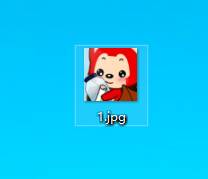
2、在中琅条码打印软件中新建一个标签,或者打开已经做好而且需要打印的标签。鼠标点击软件左侧边栏中的“插入位图图片”工具,然后在标签上插入一张图片。(如果打印的图片类型是PDF矢量图,使用下面的插入矢量图工具)
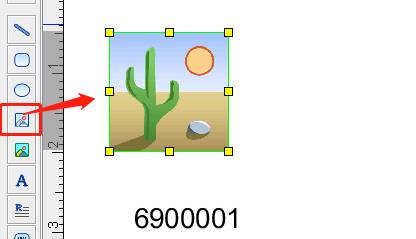
3、双击插入的图片打开“图形属性”-“数据源”添加电脑上的图片,先点击左侧的“+”弹出数据对象管理窗口,再点击“浏览”添加电脑图片,添加后可以看到输入框中会出现图片路径,把图片名称和后缀“.jpg”删除了保存。
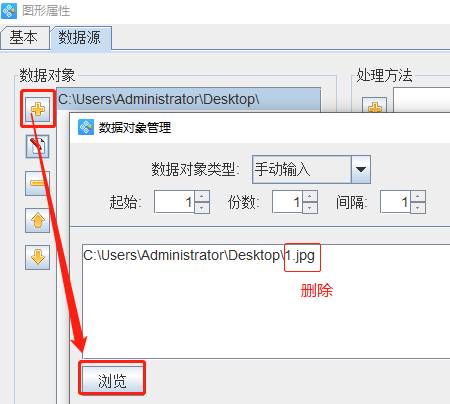
然后点击“+”添加一个数据,数据对象类型选择“序列生成”,把周期设置成10,其他参数无需修改保存(序列生成时会在1-10之间循环,需要每隔多少页打印一次周期就设置多少)。点击“+”再添加一个数据,手动输入图片的后缀“.jpg”并保存。
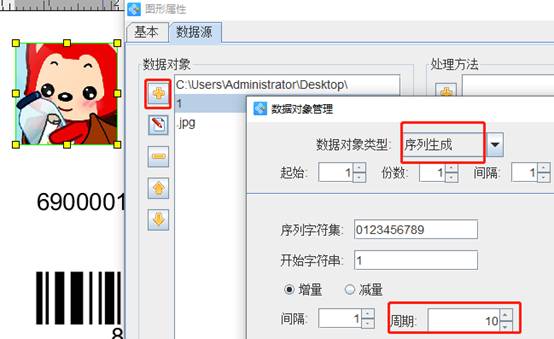
注意事项:以上操作完成后检查一下图片的属性-基本界面是否勾选了“验证”功能,如果勾选,请去除。再通过软件中的“打印预览”功能可以查看具体图片打印效果,只有1页,11页、21页……每隔10才会打印一次图片,其他的标签上都不会打印。

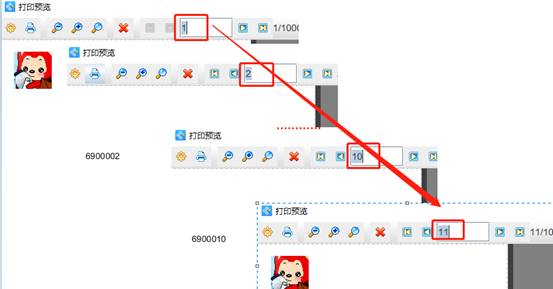
综上所述就是用中琅条码打印软件实现每隔固定页打印一次图片的方法。其方法原理就是利用软件中“序列生成”和“周期”功能,把图片名称在1-10之间循环,只有当名称为1时,才能调用电脑上的图片打印,图片名称不为1,电脑上没有相应名称的图片就显示空的。